Deseja saber de que geração são seus processadores Intel em seu laptop e PC no Windows 10? Quando você quer comprar um novo PC ou laptop, a primeira coisa que você pergunta é: Qual é a geração do laptop? Portanto, neste guia, mostraremos 4 (quatro) métodos para verificar a geração de PC e Laptop no Windows 11.
Talvez você queira saber qual a geração do seu CPU Intel é se você estiver consertando seu PC ou comprando um novo. A Intel lança uma nova geração de CPUs quase todos os anos e você deve comprar apenas a geração mais recente de CPUs Intel.
O que é a última geração da Intel?
Além disso, apesar da intensa concorrência da AMD e, mais recentemente, da Qualcomm, a Intel continua a dominar a indústria de CPU para laptop.
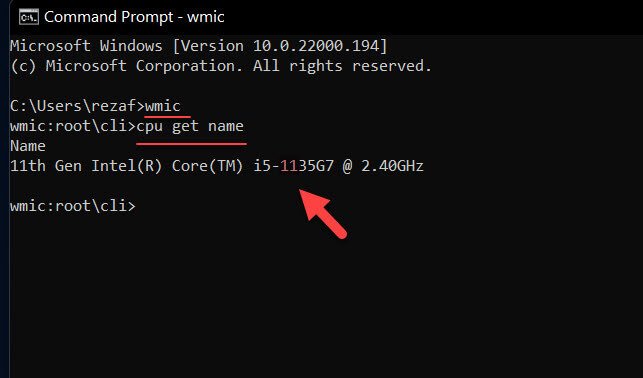
As próprias CPUs de próxima geração da Intel já são oficiais, com a série Ryzen 7000 da AMD programada para estrear no final de 2022. Em 20 de outubro de 2022, as CPUs de desktop”Raptor Lake“de 13ª geração estarão disponíveis e, como sempre, haverá muito o que discutir.
Os processadores de 13ª geração são mais resistente, mais rápido e mais forte que seus antecessores, o que não é nada inesperado. No lançamento, havia seis CPUs da série K disponíveis. Na CES 2023, a Intel apresentará o portfólio completo, que incluirá processadores para jogos e processadores de baixo custo laptops, Ultrabooks convencionais, desktops de consumo e muito mais. Para mais.
Como verificar qual geração Intel você PC ou laptop está no Windows 11?
Para saber mais sobre a geração Intel em seu PC ou laptop no Windows 11, vamos mencionar as 4 melhores maneiras possíveis de determinar a geração Intel.
Observação: os métodos a seguir são aplicáveis a qualquer laptop como Dell, HP, Acer, Lenovo e alguns outros laptops e PCs.
Método 1. Localizar geração de laptop e PC via CMD (Command Prompt) no Windows 11
O primeiro e fácil método para ver a geração de laptop e PC é usar alguns comandos no CMD.
Veja como isso é feito:
Abra Prompt de comando. Digite wmic e pressione enter. Agora, digite cpu get name, e pressione enter. O número após o “-” (hífen) será a geração do seu laptop ou PC. No meu caso, o número após o hífen é 11. Significa a geração Intel do meu laptop é 11º.
Localizar geração de laptop e PC via CMD (Prompt de comando)
Método 2: visualizar a geração de laptops e PC usando as propriedades deste PC (sobre)
Outra maneira saber sobre sua geração Intel é ir para Propriedades deste PC ou Sobre.
Pressione Windows + E para ir para Explorador de Arquivos. No lado esquerdo , clique com o botão direito do mouse em Este PC e selecione Propriedades. Nessa tela, verifique seu laptop e a geração Intel do PC ao lado da seção Processador. O número após “-” (hífen) será a geração do seu laptop ou PC. No meu caso, o número após o hífen é 11. Isso significa que a geração Intel do meu laptop é 11ª. 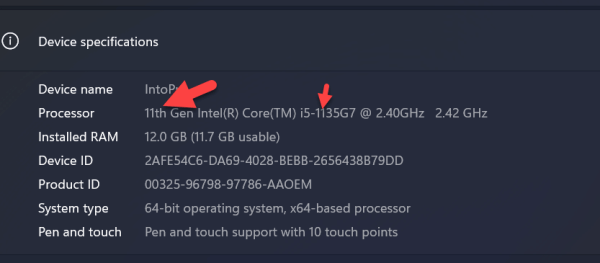
Exibir geração de laptop e PC usando as propriedades deste PC (sobre)
Método 3. Consulte Geração de laptop por meio do Gerenciador de tarefas no Windows 11 Pressione Ctrl + Shift + Esc para abrir Gerenciador de Tarefas diretamente. Navegue até a guia Desempenho e selecione CPU. O número após “-” (hífen) será a geração do seu laptop ou PC. 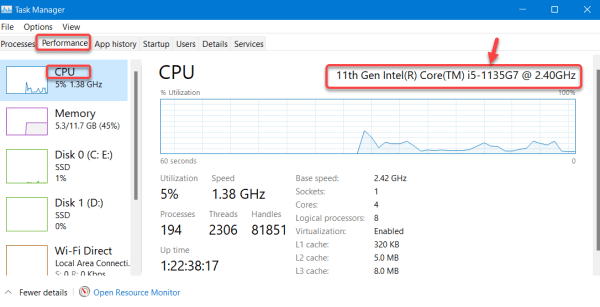
Consulte Geração de laptop por meio do Gerenciador de Tarefas no Windows 11
Método 4: Verifique a geração de laptop e PC a partir do BIOS
Você também pode verificar a geração Intel do seu laptop por meio das configurações do BIOS. Se você tiver um laptop Dell, pressione F2 para ir para a configuração do BIOS. Se você tiver um Laptop HP, pressione F10 para acessar o BIOS. Na tela do BIOS, você pode verificar facilmente a geração Intel. No BIOS Dell mais recente, selecione Visão geral e, em seguida, verifique a geração em Tipo de processador.
Então, esses foram os 4 métodos para ver e verificar a geração Intel de PC e laptop no Windows 11.
Como verificar a geração de laptop e PC no Windows 10
11ª geração Intel® Core ™ Processadores i7
